webpack自动刷新与解析的使用
这次给大家带来webpack自动刷新与解析的使用,使用webpack自动刷新与解析的注意事项有哪些,下面就是实战案例,一起来看一下。
前端需要频繁的修改js和样式,且需要根据浏览器的页面效果不断的做调整;而且往往我们的开发目录和本地发布目录不是同一个,修改之后需要发布一下;另外一点就是并不是所有的效果都可以直接双击页面就能看到,我们常常需要在本地用nginx建一个站点来观察(自己电脑上ok了才放到测试环境去)。所以如果要用手工刷新浏览器和手动(或点击)发布,还要启动站点,确实是个不小的体力活。而这三点webpack可以帮我们做到。
webpack-dev-server
webpack是通过webpack-dev-server(WDS)来实现自动刷新。WDS是一个运行在内存中的开发服务器(一个express)。启动之后,它会检测文件是否发生改变并再自动编译一次。
1.安装
npm install webpack-dev-server --save-dev
先通过npm将其安装到开发目录。安装完成之后会在node_modules/bin下找到。
2.npm启动
然后修改package.json:(基于上一节)
"scripts": { "start": "webpack-dev-server --env development", "build": "webpack --env production"
}现在就可以通过npm run start 或者 npm start来启动了。

启动之后,可以看到Project is running at http://localhost:8080 上面。打开页面
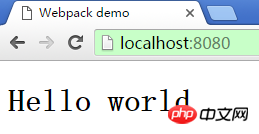
说明WDS已经帮我们自动建了一个站点.我们修改component.js ,cmd中会出现编译,页面会自动刷新。
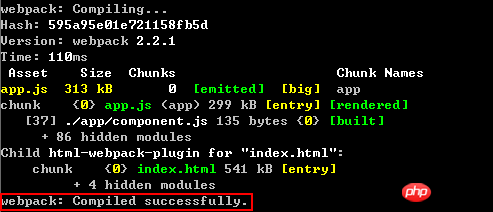
3.直接启动
官网介绍可以直接通过下面的命令启动WDS。
webpack-dev-server --env development
但会出现webpack-dev-server --env development 不是内部命令的提示,这种问题都是环境变量的问题,将你开发的bin目录设置到环境变量中即可,比如我的目录是‘E:\Html5\node_modules\.bin’,就加上分号写在后面。
C:\Users\Administrator.9BBOFZPACSCXLG2\AppData\Roaming\npm;C:\Program Files (x86)\Microsoft VS Code\bin;E:\Html5\node_modules\.bin
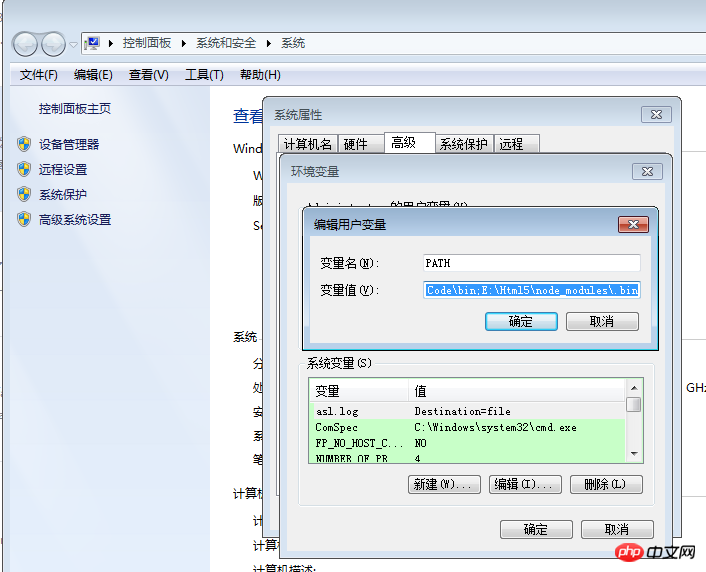
4.8080端口占用
如果默认的8080端口占用,WDS会换一个。比如用nginx先发布一个。
server{
listen 8080;
location / {
root E:/Html5/build;
index index.html index.htm;
}
}再启动WDS:
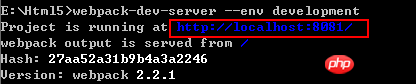
端口切到了8081。也可以手动配置端口:
devServer:{ //...
port: 9000}nodemon 自动启动
WDS是监视开发文件的,webpack.config.js改变不会引起自动启动。所以我们需要nodemon去做这件事情。
npm install nodemon --save-dev
先安装在开发目录,然后修改package.json:
"scripts": { "start": "nodemon --watch webpack.config.js --exec \"webpack-dev-server --env development\"", "build": "webpack --env production"
},等于让nodemon去监视webpack.config.js,变化了就去启动它。
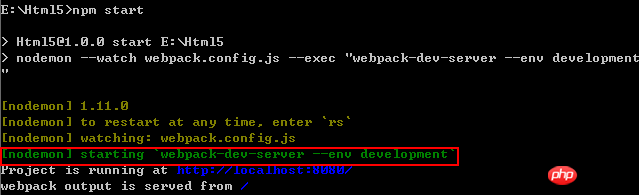
这样就你可以让你的双手专心的开发了。
代理
不过有一点疑问,就是WDS这个站点的替代性,因为我们自己部署的nginx有一些api的代理。如果挂在WDS的这个默认站点上自然是无法访问的。换句话说可否给WDS配置一个刷新路径。如果文件改变去刷新指定的地址,或者让我去配个代理。既然它本身是一个http服务器,肯定也有代理的功能。搜了下果然有:https://github.com/webpack/webpack-dev-server/tree/master/examples/proxy-advanced
module.exports = {
context: dirname,
entry: "./app.js",
devServer: { proxy: { "/api": {
target: "http://jsonplaceholder.typicode.com/",
changeOrigin: true,
pathRewrite: { "^/api": ""
},
bypass: function(req) { if(req.url === "/api/nope") { return "/bypass.html";
}
}
}
}
}
}即将api这个字段替换成http://jsonplaceholder.typicode.com/,并将其从原地址中删掉,这样就可以自己实现代理了。皆大欢喜!WDS是通过 http-proxy-middleware 来实现代理。更多参考:http://webpack.github.io/docs/webpack-dev-server.html#bypass-the-proxy;https://github.com/chimurai/http-proxy-middleware#options
but,这种刷新是怎么实现的呢?因为页面上没有嵌入什么别的js,去翻原码 web-dev-server/server.js中有这么一段:
Server.prototype._watch = function(path) { const watcher = chokidar.watch(path).on("change", function() { this.sockWrite(this.sockets, "content-changed");
}.bind(this)) this.contentBaseWatchers.push(watcher);
}用chokidar来监视文件变化,server的内部维护的有一个socket集合:
Server.prototype.sockWrite = function(sockets, type, data) {
sockets.forEach(function(sock) {
sock.write(JSON.stringify({
type: type,
data: data
}));
});
}sock是一个sockjs对象。https://github.com/sockjs/sockjs-client,从http://localhost:8080/webpack-dev-server/页面来看,sockjs是用来通信记录日志的。
var onSocketMsg = {
hot: function() {
hot = true;
log("info", "[WDS] Hot Module Replacement enabled.");
},
invalid: function() {
log("info", "[WDS] App updated. Recompiling...");
sendMsg("Invalid");
},
hash: function(hash) {
currentHash = hash;
},
...
}我们在看app.js,其中有一个OnSocketMsg 对象。
var onSocketMsg = {
hot: function() {
hot = true;
log("info", "[WDS] Hot Module Replacement enabled.");
},
invalid: function() {
log("info", "[WDS] App updated. Recompiling...");
sendMsg("Invalid");
},
hash: function(hash) {
currentHash = hash;
}, "still-ok": function() {
log("info", "[WDS] Nothing changed.") if(useWarningOverlay || useErrorOverlay) overlay.clear();
sendMsg("StillOk");
}, "log-level": function(level) {
logLevel = level;
}, "overlay": function(overlay) { if(typeof document !== "undefined") { if(typeof(overlay) === "boolean") {
useWarningOverlay = overlay;
useErrorOverlay = overlay;
} else if(overlay) {
useWarningOverlay = overlay.warnings;
useErrorOverlay = overlay.errors;
}
}
},
ok: function() {
sendMsg("Ok"); if(useWarningOverlay || useErrorOverlay) overlay.clear(); if(initial) return initial = false;
reloadApp();
}, "content-changed": function() {
log("info", "[WDS] Content base changed. Reloading...")
self.location.reload();
},
warnings: function(warnings) {
log("info", "[WDS] Warnings while compiling."); var strippedWarnings = warnings.map(function(warning) { return stripAnsi(warning);
});
sendMsg("Warnings", strippedWarnings); for(var i = 0; i < strippedWarnings.length; i++)
console.warn(strippedWarnings[i]); if(useWarningOverlay) overlay.showMessage(warnings); if(initial) return initial = false;
reloadApp();
},
errors: function(errors) {
log("info", "[WDS] Errors while compiling. Reload prevented."); var strippedErrors = errors.map(function(error) { return stripAnsi(error);
});
sendMsg("Errors", strippedErrors); for(var i = 0; i < strippedErrors.length; i++)
console.error(strippedErrors[i]); if(useErrorOverlay) overlay.showMessage(errors);
},
close: function() {
log("error", "[WDS] Disconnected!");
sendMsg("Close");
}
};View Code
ok的时候触发一个reloadApp
function reloadApp() { if(hot) {
log("info", "[WDS] App hot update..."); var hotEmitter = webpack_require("./node_modules/webpack/hot/emitter.js");
hotEmitter.emit("webpackHotUpdate", currentHash); if(typeof self !== "undefined") { // broadcast update to window
self.postMessage("webpackHotUpdate" + currentHash, "*");
}
} else {
log("info", "[WDS] App updated. Reloading..."); self.location.reload();
}
}也就是说WDS先检测文件是否变化,然后通过sockjs通知到客户端,这样就实现了刷新。之前WebSocket的第三方只用过socket.io,看起来sockjs也蛮好用的。不必外带一个js,在主js里面就可以写了。
相信看了本文案例你已经掌握了方法,更多精彩请关注php中文网其它相关文章!
推荐阅读:
以上是webpack自动刷新与解析的使用的详细内容。更多信息请关注PHP中文网其他相关文章!

热AI工具

Undresser.AI Undress
人工智能驱动的应用程序,用于创建逼真的裸体照片

AI Clothes Remover
用于从照片中去除衣服的在线人工智能工具。

Undress AI Tool
免费脱衣服图片

Clothoff.io
AI脱衣机

Video Face Swap
使用我们完全免费的人工智能换脸工具轻松在任何视频中换脸!

热门文章

热工具

记事本++7.3.1
好用且免费的代码编辑器

SublimeText3汉化版
中文版,非常好用

禅工作室 13.0.1
功能强大的PHP集成开发环境

Dreamweaver CS6
视觉化网页开发工具

SublimeText3 Mac版
神级代码编辑软件(SublimeText3)
 如何使用磁力链接
Feb 18, 2024 am 10:02 AM
如何使用磁力链接
Feb 18, 2024 am 10:02 AM
磁力链接是一种用于下载资源的链接方式,相比传统的下载方式更为便捷和高效。使用磁力链接可以通过点对点的方式下载资源,而不需要依赖中介服务器。本文将介绍磁力链接的使用方法及注意事项。一、什么是磁力链接磁力链接是一种基于P2P(Peer-to-Peer)协议的下载方式。通过磁力链接,用户可以直接连接到资源的发布者,从而完成资源的共享和下载。与传统的下载方式相比,磁
 如何使用mdf和mds文件
Feb 19, 2024 pm 05:36 PM
如何使用mdf和mds文件
Feb 19, 2024 pm 05:36 PM
mdf文件和mds文件怎么用随着计算机技术的不断进步,我们可以通过多种方式来存储和共享数据。在数字媒体领域,我们经常会遇到一些特殊的文件格式。在这篇文章中,我们将讨论一种常见的文件格式——mdf和mds文件,并介绍它们的使用方法。首先,我们需要了解mdf文件和mds文件的含义。mdf是CD/DVD镜像文件的扩展名,而mds文件则是mdf文件的元数据文件。
 crystaldiskmark是什么软件?-crystaldiskmark如何使用?
Mar 18, 2024 pm 02:58 PM
crystaldiskmark是什么软件?-crystaldiskmark如何使用?
Mar 18, 2024 pm 02:58 PM
CrystalDiskMark是一款适用于硬盘的小型HDD基准测试工具,可以快速测量顺序和随机读/写速度。接下来就让小编为大家介绍一下CrystalDiskMark,以及crystaldiskmark如何使用吧~一、CrystalDiskMark介绍CrystalDiskMark是一款广泛使用的磁盘性能测试工具,用于评估机械硬盘和固态硬盘(SSD)的读写速度和随机I/O性能。它是一款免费的Windows应用程序,并提供用户友好的界面和各种测试模式来评估硬盘驱动器性能的不同方面,并被广泛用于硬件评
 foobar2000怎么下载?-foobar2000怎么使用
Mar 18, 2024 am 10:58 AM
foobar2000怎么下载?-foobar2000怎么使用
Mar 18, 2024 am 10:58 AM
foobar2000是一款能随时收听音乐资源的软件,各种音乐无损音质带给你,增强版本的音乐播放器,让你得到更全更舒适的音乐体验,它的设计理念是将电脑端的高级音频播放器移植到手机上,提供更加便捷高效的音乐播放体验,界面设计简洁明了易于使用它采用了极简的设计风格,没有过多的装饰和繁琐的操作能够快速上手,同时还支持多种皮肤和主题,根据自己的喜好进行个性化设置,打造专属的音乐播放器支持多种音频格式的播放,它还支持音频增益功能根据自己的听力情况调整音量大小,避免过大的音量对听力造成损害。接下来就让小编为大
 BTCC教学:如何在BTCC交易所绑定使用MetaMask钱包?
Apr 26, 2024 am 09:40 AM
BTCC教学:如何在BTCC交易所绑定使用MetaMask钱包?
Apr 26, 2024 am 09:40 AM
MetaMask(中文也叫小狐狸钱包)是一款免费的、广受好评的加密钱包软件。目前,BTCC已支持绑定MetaMask钱包,绑定后可使用MetaMask钱包进行快速登入,储值、买币等,且首次绑定还可获得20USDT体验金。在BTCCMetaMask钱包教学中,我们将详细介绍如何注册和使用MetaMask,以及如何在BTCC绑定并使用小狐狸钱包。MetaMask钱包是什么?MetaMask小狐狸钱包拥有超过3,000万用户,是当今最受欢迎的加密货币钱包之一。它可免费使用,可作为扩充功能安装在网络
 网易邮箱大师怎么用
Mar 27, 2024 pm 05:32 PM
网易邮箱大师怎么用
Mar 27, 2024 pm 05:32 PM
网易邮箱,作为中国网民广泛使用的一种电子邮箱,一直以来以其稳定、高效的服务赢得了用户的信赖。而网易邮箱大师,则是专为手机用户打造的邮箱软件,它极大地简化了邮件的收发流程,让我们的邮件处理变得更加便捷。那么网易邮箱大师该如何使用,具体又有哪些功能呢,下文中本站小编将为大家带来详细的内容介绍,希望能帮助到大家!首先,您可以在手机应用商店搜索并下载网易邮箱大师应用。在应用宝或百度手机助手中搜索“网易邮箱大师”,然后按照提示进行安装即可。下载安装完成后,我们打开网易邮箱账号并进行登录,登录界面如下图所示
 百度网盘app怎么用
Mar 27, 2024 pm 06:46 PM
百度网盘app怎么用
Mar 27, 2024 pm 06:46 PM
在如今云存储已经成为我们日常生活和工作中不可或缺的一部分。百度网盘作为国内领先的云存储服务之一,凭借其强大的存储功能、高效的传输速度以及便捷的操作体验,赢得了广大用户的青睐。而且无论你是想要备份重要文件、分享资料,还是在线观看视频、听取音乐,百度网盘都能满足你的需求。但是很多用户们可能对百度网盘app的具体使用方法还不了解,那么这篇教程就将为大家详细介绍百度网盘app如何使用,还有疑惑的用户们就快来跟着本文详细了解一下吧!百度云网盘怎么用:一、安装首先,下载并安装百度云软件时,请选择自定义安装选
 如何使用迅雷下载磁力链接
Feb 25, 2024 pm 12:51 PM
如何使用迅雷下载磁力链接
Feb 25, 2024 pm 12:51 PM
随着网络技术的迅猛发展,我们的生活也得到了极大的便利,其中之一就是能够通过网络下载和分享各种资源。而在下载资源的过程中,磁力链接成为了一种非常常见和方便的下载方式。那么,迅雷磁力链接又是如何使用的呢?下面,我将给大家详细介绍一下。迅雷是一款非常流行的下载工具,它支持多种下载方式,其中包括磁力链接。磁力链接可以理解为一种下载地址,通过它我们可以获取到资源的相关






